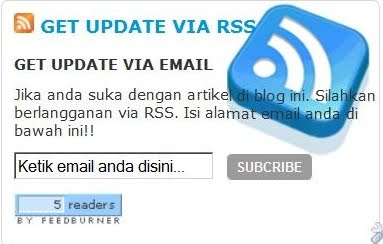Fungsi Kode Untuk Mengatur Tampilan Content Blog - Seperti yang kita ketahui, template blog dengan gaya Magazine Style merupakan salah satu favorit template yang sering di pakai oleh para blogger. Salah satu ciri template blog dengan gaya Magazine Style adalah adanya widget yang muncul lalu menghilang atau awalnya menghilang lalu muncul pada suatu halaman atau postingan blog.
Berikut ini adalah jenis dan fungsi kode untuk mengatur tampilan content blog dari muncul lalu menghilang dan menghilang kemudian muncul. yang bisa Anda terapkan untuk mengatur tampilan widget blog Anda.
1. Hanya pada Halaman Utama Blog
<b:if cond='data:blog.url == data:blog.homepageUrl'> ... </b:if>Kode ini berfungsi untuk menampilkan widget blog hanya pada halaman utama blog saja alias akan menghilang ketika sobat mengklik Label Post atau membaca postingan secara keseluruhan.
Contoh penggunaan kode ini bisa anda liat pada demo blog berikut. Jika sobat membaca artikel secara keseluruhan atau mengklik kategori post, 3 kolom diatas main post akan menghilang.
2. Kategori Post dan Single Post
<b:if cond='data:blog.url != data:blog.homepageUrl'> ... </b:if>Kode ini berfungsi untuk menampilkan widget blog pada kategori post dan single post (membaca postingan secara keseluruhan).
Contoh penggunaan kode ini bisa Anda lihat pada demo blog tadi dimana ketika sobat mengklik kategori post atau membaca postingan secara keseluruhan, widget pada kolom footer dengan judul DheTemplate.com - New Free Blogger Template Everyday baru muncul. Widget ini tidak akan muncul pada halaman utama blog.
3. Halama Utama Blog dan Kategori Post
<b:if cond='data:blog.pageType != "item"'> ... </b:if>Kode ini berfungsi untuk menampilkan widget blog pada main post dan kategori post dan akan menghilang ketika membaca postingan secara keseluruhan.
Contoh penggunaan kode ini pada demo blog tersebut adalah widget pada sidebar kiri dengan judul New Templates. Jika sobat membaca suatu postingan secara keseluruhan atau mengklik kategori post (About dan DheTemplate pada menu navigasi), maka widget tersebut akan menghilang.
4. Single Post
<b:if cond='data:blog.pageType == "item"'> ... </b:if>Kode ini berfungsi untuk menampilkan widget blog hanya pada single post saja atau ketika anda membaca postingan secara keseluruhan dan tidak akan muncul pada main post atau kategori post.
Contoh penggunaan kode ini pada demo blog tersebut adalah widget sidebar kiri dengan judul Blog Template dimana saat sobat membaca suatu postingan secara keseluruhan, maka widget tersebut baru muncul.
5. Halama Utama Blog dan Kategori Post
<b:if cond='data:blog.pageType == "index"'>Fungsi kode ini sama dengan fungsi kode pada nomer 3.
6. Menampilan Widget Blog Pada Postingan Tertentu Saja
<b:if cond='data:blog.url == "URL_POST_TERTENTU"'> ... </b:if>Kode ini berfungsi untuk menampilkan suatu widget blog hanya pada suatu postingan tertentu. Untuk lebih jelasnya silahkan sobat melihat demo blog tersebut. Lalu klik artikel post dengan judul DheTemplate.com - New Free Blogger Template Everyday. Anda akan melihat widget blog dengan judul Templates By DheTemplate muncul. Widget tersebut tidak akan muncul apabila sobat membaca postingan blog yang lain. Misalnya sobat membaca postingan pada demo blog tersebut dengan judul DheTemplate.com, maka widget tersebut tidak akan muncul.
7. Menyembunyikan Widget Post Pada Postingan Tertentu Saja
<b:if cond='data:blog.url != "URL_POST_TERTENTU"'> ... </b:if>
Contoh penerapan kode :
<b:widget id='Feed1' locked='false' title='Comments' type='Feed'>
<b:includable id='main'>
<b:if cond='data:blog.url == data:blog.homepageUrl'>
<h2><data:title/></h2>
<div class='widget-content' expr:id='data:widget.instanceId + "_feedItemListDisplay"'>
<span style='filter: alpha(25); opacity: 0.25;'>
<a expr:href='data:feedUrl'><data:loadingMsg/></a>
</span>
</div>
<b:include name='quickedit'/>
</b:if>
</b:includable>
</b:widget>
Mungkin itu saja yang saya tahu tentang cara membuat widget blog dari muncul menjadi menghilang atau menghilang kemudian muncul. Untuk penerapan kode-kode diatas ada 2 cara yaitu langsung pada widget dan secara kelompok (mungkin pada artikel selanjutnya). Semoga bermanfaat.















 . Jadi biar enak dilihat sendiri dan enak dilihat oleh pengunjung ada baik nya kita rapikan tuh widget nya agar kelihatan tampak lebih indah dan elegant. Sebagai owner, cara ini tidak boleh dilewatkan, apalagi dilupakan. Berikut gambaran dari widget yang ingin kita susun menjadi rapi :
. Jadi biar enak dilihat sendiri dan enak dilihat oleh pengunjung ada baik nya kita rapikan tuh widget nya agar kelihatan tampak lebih indah dan elegant. Sebagai owner, cara ini tidak boleh dilewatkan, apalagi dilupakan. Berikut gambaran dari widget yang ingin kita susun menjadi rapi :